Na interface do roteador SMC Networks, podemos acessar uma página de controle que facilita a configuração de um firewall, a criação de redes de convidados, a modificação da senha do Wi-Fi e outras tarefas.
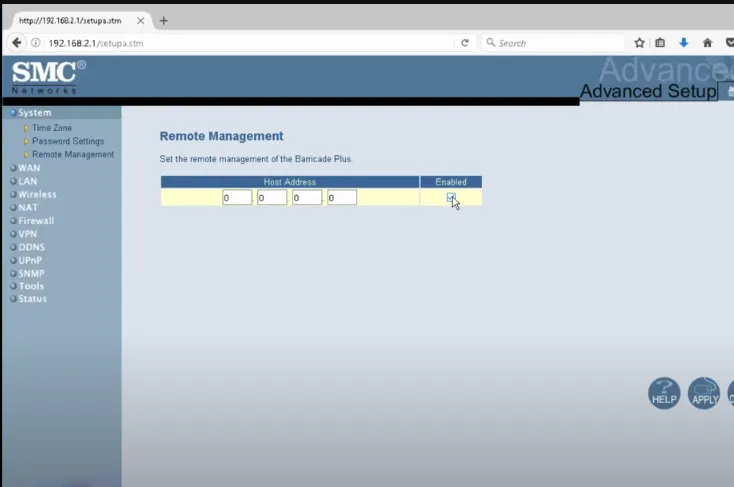
Importante: Antes de tentar acessar, certifique-se de que o PC esteja conectado ao roteador; Isso pode ser feito com um cabo Ethernet ou conectando-se à rede Wi-Fi.
Como fazer login no roteador SMC Networks?
Se você deseja acessar o painel de administração do roteador, siga estas etapas:
- Para acessar o painel de administração do roteador, abra seu navegador e digite http://192.168.0.1 na barra de endereço.
- Use as credenciais de login fornecidas na etiqueta do roteador ou no manual do usuário.
- Dentro do painel você pode acessar configurações avançadas e personalizá-las de acordo com suas necessidades.
Altere o SSID da rede Wi-Fi no roteador SMC Networks

Se preferir modificar o SSID da rede WiFi, você pode fazê-lo através do painel de administração. Siga o método mencionado acima para acessar o painel e depois prossiga com a edição do SSID.
- Para começar, acesse o Painel de Controle do seu roteador. Este método é mencionado acima e facilita o processo de login.
- Uma vez dentro, vá até a página inicial e selecione a opção Wireless localizada na coluna da esquerda.
- Na próxima página, procure a seção Nome da rede (SSID), onde você encontrará seu SSID atual.
- Insira o novo SSID desejado no campo apropriado.
- Em seguida, clique em Aplicar para salvar as configurações. Após clicar em Aplicar, o roteador será reinicializado automaticamente e o SSID será atualizado na reinicialização.
Alterar a senha da rede Wi-Fi no roteador SMC Networks
É possível fazer alterações na senha do roteador através do painel de controle. Siga os seguintes passos para realizar a modificação:
- Acesse o Painel de Controle do Roteador usando o método mencionado acima para fazer login.
- Uma vez dentro, vá até a página inicial e selecione a opção ‘Wireless’ localizada na coluna da esquerda.
- Verifique se a criptografia está definida como WPA2-PSK.
- Procure o campo ‘Chave pré-compartilhada WPA’. Digite aqui sua nova senha WiFi, que deve ter entre 8 e 63 caracteres, incluindo letras, números e símbolos especiais.
- Após inserir a nova senha, clique em ‘Aplicar’ para salvar as alterações.
- O roteador será reiniciado automaticamente. Após a redefinição, conecte seus dispositivos à rede WiFi usando a nova senha.